
Google Chrome cho phép bạn lưu thông tin thẻ tín dụng để thanh toán nhanh chóng và gọn gàng khi mua thứ gì đó trực tuyến. Nhưng nếu bạn không bao giờ sử dụng tính năng tự động điền này và muốn Chrome ngừng đề xuất lưu dữ liệu của bạn, thì đây là cách tắt tính năng này.
Cách khiến Chrome ngừng cung cấp để lưu dữ liệu thẻ tín dụng
Điều đầu tiên bạn muốn làm là khởi động Chrome, nhấp vào biểu tượng menu, sau đó nhấp vào “Cài đặt”. Ngoài ra, bạn có thể gõ
chrome: // settings /
vào Thanh địa chỉ để truy cập trực tiếp vào đó.

Cuộn xuống cho đến khi bạn thấy tiêu đề Tự động điền và nhấp vào “Phương thức thanh toán”.
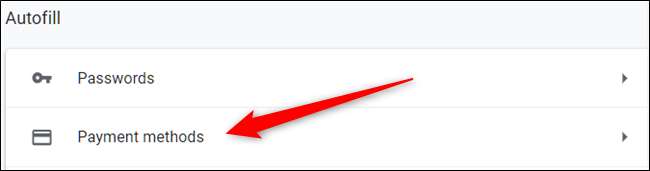
Gỡ nút gạt bên cạnh “Lưu và điền vào phương thức thanh toán”.
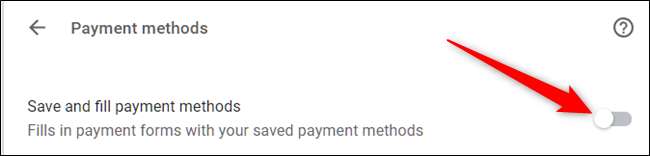
Hạn chế Tự động điền Nâng cao
Đối với phần tiếp theo này, chúng ta sẽ đi sâu vào một phần của Chrome mà bạn có thể chưa biết: cờ Chrome. Đây thường là những tính năng thử nghiệm cho phép bạn kiểm tra những thứ hiện đang được phát triển cho Chrome.
Trước khi bạn bắt đầu nhấp và điều chỉnh trái tim nhỏ của mình, hãy nhớ rằng hầu hết các tính năng này chưa hoàn thành . Hầu hết chúng ở đó, nhưng không hoàn toàn. Do đó, những cờ này có thể khiến trình duyệt hoặc máy tính của bạn không ổn định — và bạn càng chỉnh sửa nhiều cờ thì khả năng điều này xảy ra càng cao. Tất nhiên, chúng tôi không cố gắng làm bạn sợ hãi khi thử mọi thứ, nhưng bạn nên kiểm tra kỳ vọng của mình.
Ngoài ra, Google có thể xóa bất kỳ cờ nào trong số này bất kỳ lúc nào, vì vậy nếu một tính năng đột nhiên biến mất, tính năng đó có thể đã bị ngừng hoạt động. Nó không thường xuyên xảy ra, nhưng đôi khi nó cũng xảy ra.
Nếu bạn vẫn quan tâm đến tính năng thử nghiệm này, hãy mở một tab mới và nhập thông tin sau vào Thanh địa chỉ:
chrome: // flagsKhi địa chỉ mở ra, hãy nhập "Thẻ tín dụng" vào hộp tìm kiếm.

Cuộn xuống cho đến khi bạn thấy “Thử nghiệm cắt giảm tự động điền thẻ tín dụng”. Nhấp vào hộp thả xuống, sau đó chọn “Đã bật”.

Khi được bật, các đề xuất tự động điền vào thẻ tín dụng không còn hiển thị khi truy cập các trường và biểu mẫu thanh toán.
Tiếp theo, để đảm bảo không còn cửa sổ nào bật lên và đề nghị lưu thông tin của bạn, hãy xem xét một số cờ khác để tắt.
Từ hộp tìm kiếm ở trên, hãy nhập “Google Payments” và chọn “Tắt” từ menu thả xuống cho hai cờ sau:
- “Hộp kiểm tiết kiệm thẻ Google Payments”
- “Cho phép cung cấp tải lên thẻ tín dụng Tự động điền”
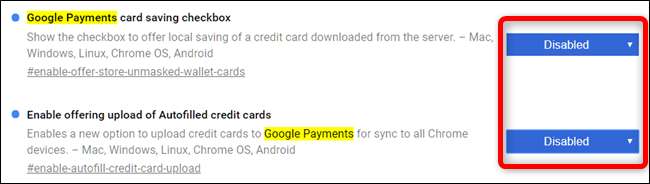
Những thay đổi này sẽ có hiệu lực vào lần tiếp theo bạn khởi chạy lại Chrome.
Cách ngăn thông tin thẻ tín dụng đồng bộ hóa
Tiếp theo, để ngăn tất cả thông tin này đồng bộ hóa với bất kỳ thiết bị nào được kết nối thông qua tài khoản Google của bạn, chúng tôi sẽ tắt đồng bộ hóa các phương thức thanh toán trong Chrome.
Nhấp vào ảnh hồ sơ của bạn, sau đó nhấp vào “Đồng bộ hóa với”. Bạn cũng có thể gõ
chrome: // settings / people
vào Thanh địa chỉ và nhấn Enter.

Trong tiêu đề Mọi người, hãy nhấp vào “Đồng bộ hóa” để mở danh sách đầy đủ mọi thứ được đồng bộ hóa với tài khoản Google của bạn.
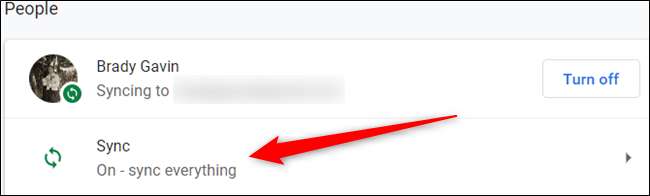
Trên màn hình tiếp theo, mọi thứ được lưu vào tài khoản của bạn và được đồng bộ hóa trên tất cả các thiết bị của bạn được liệt kê bên dưới. Theo mặc định, “Đồng bộ hóa mọi thứ” được bật. Để chuyển đổi thủ công thông tin nào sẽ đồng bộ hóa với Chrome, trước tiên bạn phải tắt “Đồng bộ hóa mọi thứ”, sau đó tắt “Phương thức và địa chỉ thanh toán bằng Google Pay” bằng cách bật nút gạt từ đó.
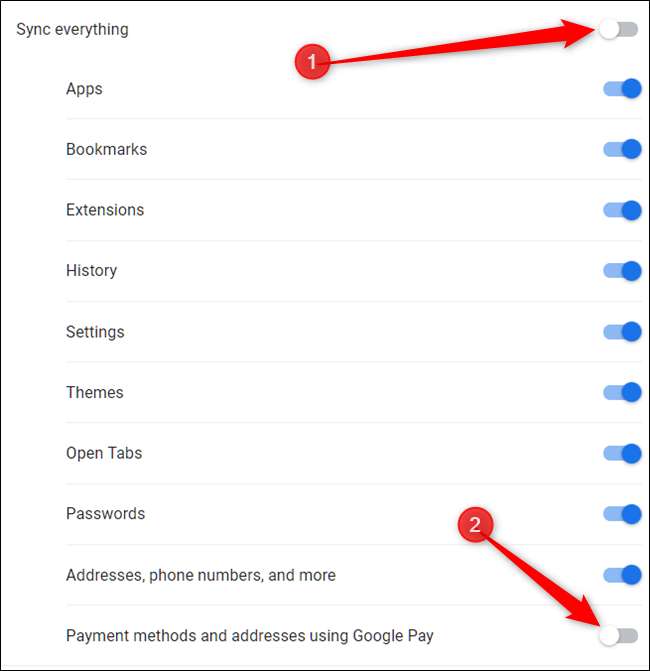
Cách xóa thông tin thẻ tín dụng
Nếu bạn đã lưu bất kỳ thẻ tín dụng nào mà bạn muốn xóa, hãy bắt đầu bằng cách xóa từng mục nhập khỏi danh sách bên dưới. Nhấp vào ba dấu chấm, sau đó nhấp vào “Xóa”.
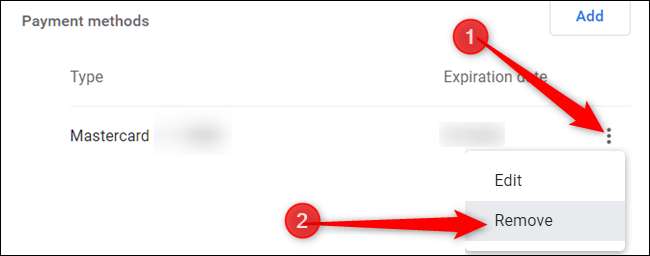
Sau khi thẻ này bị xóa, bạn còn một bước nữa là xóa tất cả các phương thức thanh toán khỏi bộ nhớ của Google.
Nếu bạn đã bật đồng bộ hóa cho các phương thức thanh toán trong Chrome và mua thứ gì đó trực tuyến, Chrome có thể đã hỏi bạn có muốn lưu thẻ tín dụng vào Google Pay của mình hay không. Nếu bạn chấp nhận, thẻ của bạn có thể đã được lưu trong Google Pay. Sau đây là cách xóa số tiền đó khỏi Google Pay.
Đi tới Google Pay và ở bên trái, hãy nhấp vào menu bánh hamburger, sau đó nhấp vào “Phương thức thanh toán”.
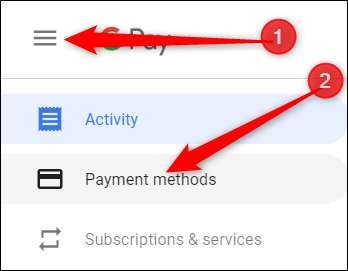
Trên trang tiếp theo, hãy tìm phương thức thanh toán bạn muốn loại bỏ và nhấp vào “Xóa”.
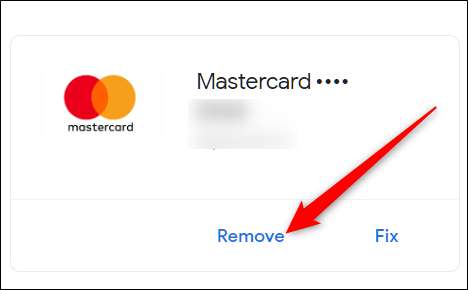
Một cửa sổ sẽ mở ra cảnh báo bạn rằng sau khi xóa, bạn sẽ không thể sử dụng phương thức thanh toán này nữa nếu không thêm lại. Nhấp vào “Xóa”.
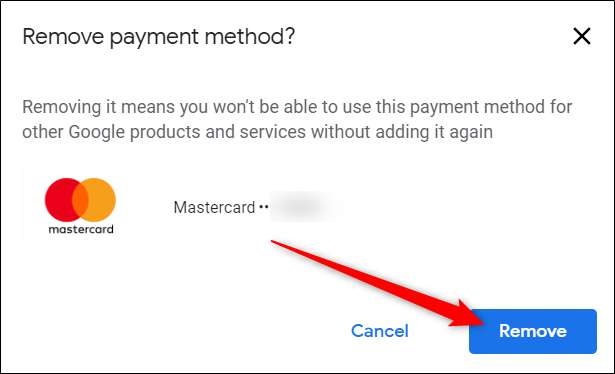
Đó là nó. Giờ đây, bất cứ khi nào bạn hoàn thành biểu mẫu chứa thông tin thẻ tín dụng, Chrome sẽ không yêu cầu bạn lưu thông tin cá nhân này để sử dụng trong tương lai khi điền thông tin thanh toán.







